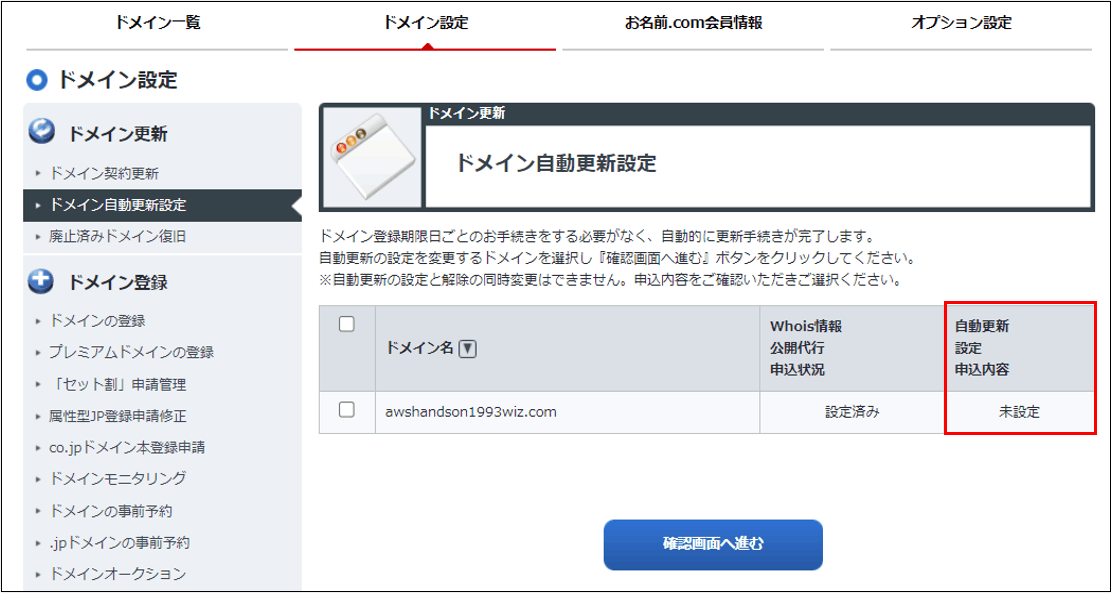~はじめに~
AWS-Route53を勉強するにあたってドメインを購入したので、ドメイン購入の仕方を備忘録として記録したいと思う。今回は、「お名前.com」でドメインを購入しました。
ドメインとは?:
インターネット上にあるWebサイトを示すURL(住所)の一部に使う、識別子のようなもの。
ドメインをIPアドレスに紐づけることで、
IPアドレスの代わりにドメインを使ってWebサイトにアクセスするURLを分かりやすくする。
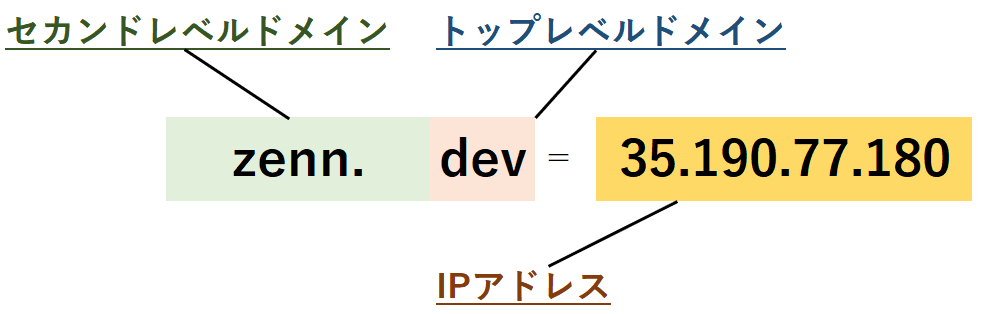
nslookupコマンドで名前解決をすることができる。(windows)(Linux)
## Windowsのコマンドプロントで実行した場合
Users>nslookup zenn.dev
## 問い合わせ先 (DNSサーバー)
サーバー: xxx.xxx.xxx
Address: xxx.xxx.xxx.xxx
## 問い合わせた結果
権限のない回答:
名前: zenn.dev
Address: 35.190.77.180
ドメインの購入方法
まずは、「お名前.com」のサイトに行き、
検索欄に作成したいドメイン名を入力し、トップレベルドメインを指定なしにして検索を行う。
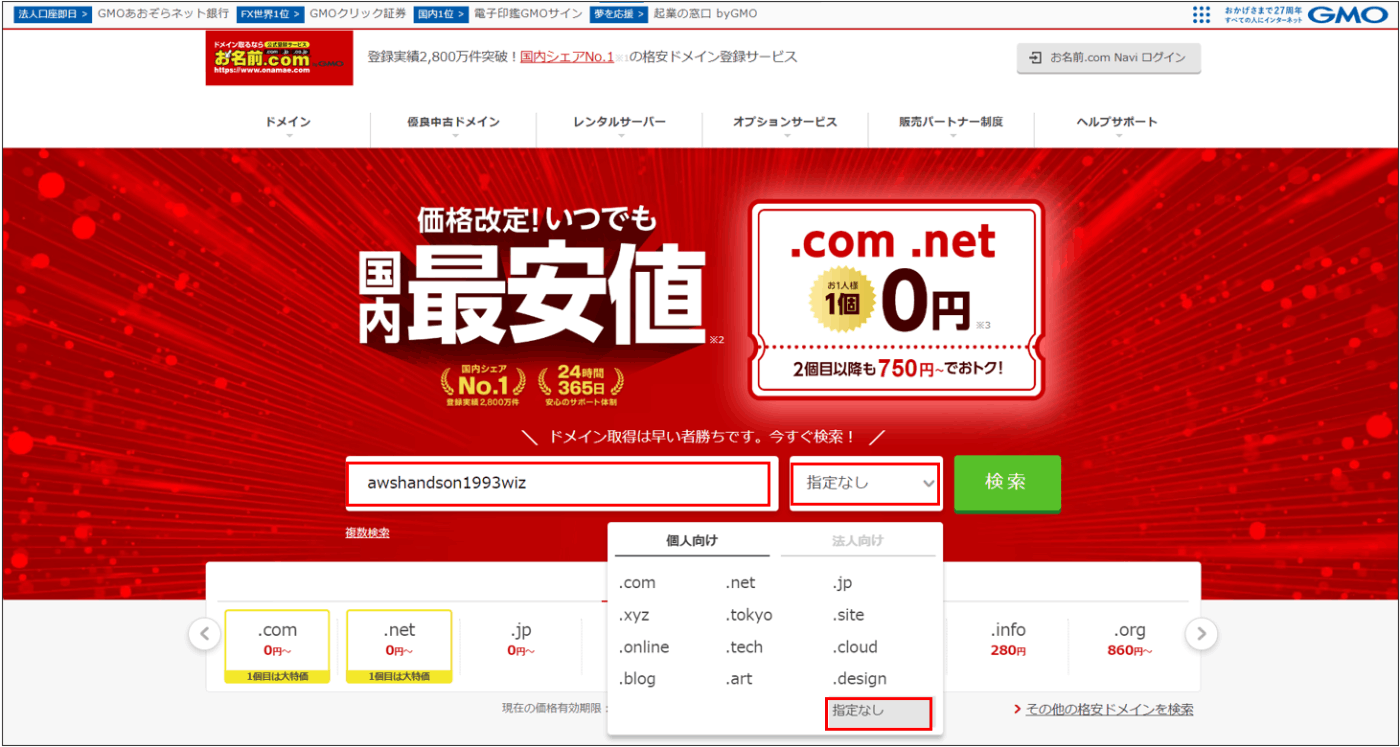
検索結果から使用可能なトップレベルドメインを選択し、お申込みに進むにクリックする。
今回は、キャンペーンで初回0円となっている「.com」を選択した。
※ 既に使用されているドメイン名の場合や使えるトップレベルドメインがない場合は、選択不可
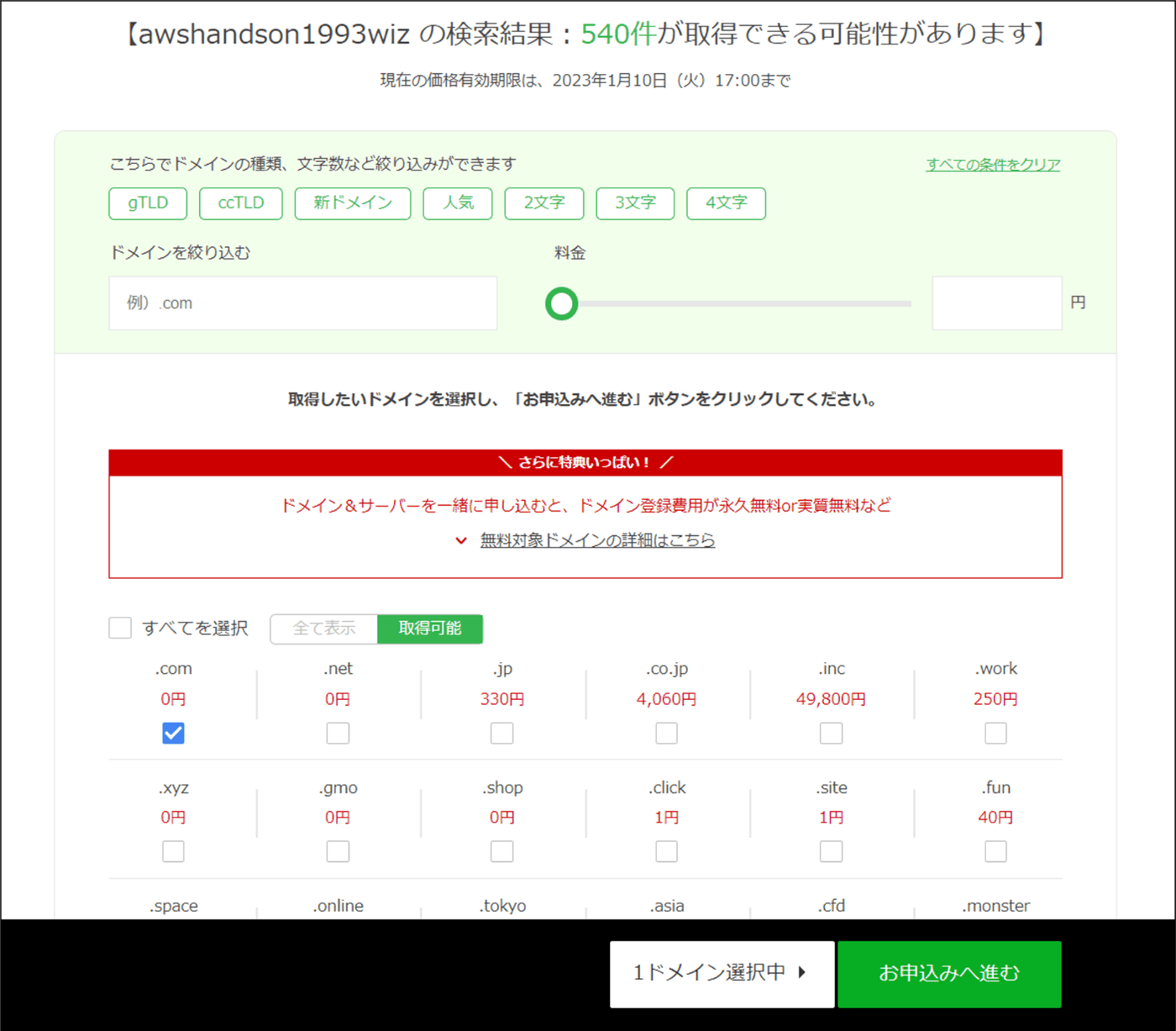
登録年数を「1年登録」にする。(1年より上にすると更新料分が金額に加算される。)
※ 更新料金の確認は、こちらからできます。
Whois情報公開代行を「有効」にする。(今回は、プランにもともとついていた。)
※ ついていない場合は、オプションから選択できるらしい。
「Whois情報公開代行」とは:
Whois情報を「お名前.com」の情報に代えて一般公開するサービスです。
これにより、ドメイン保持者のプライバシーが保護されます。
その他オプションは、好みで選択してください。
※ 勉強がてらにドメインを使用する場合は、不要です。
選択が完了したら、右上の「メールアドレス」「パスワード」を入力し次へをクリックする。
※ 新規登録をする上で必要な情報です。
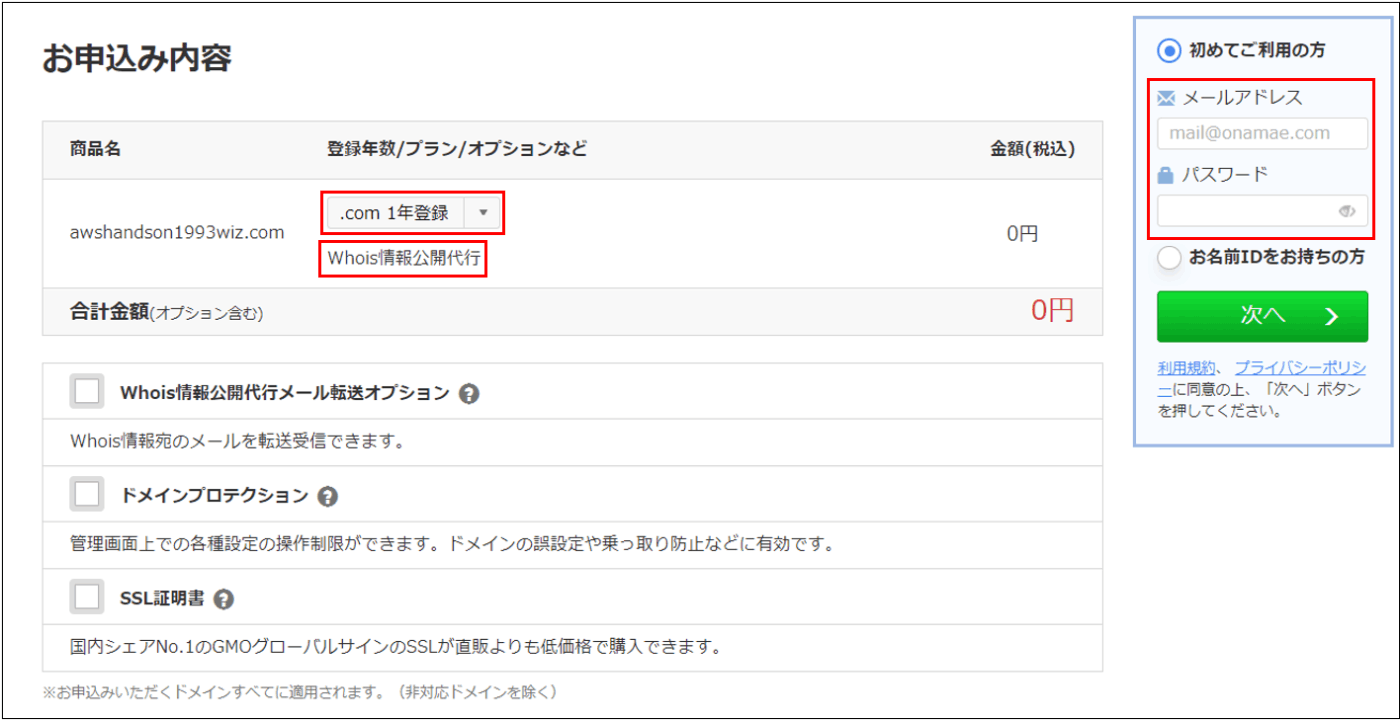
登録情報を入力していきます。入力が完了したら、次へ進むをクリックする。
※ ここで発行された「お客様ID」は、ログインの時に使用します。
登録時のメールにも記載されますので、記録し忘れても問題はありません。
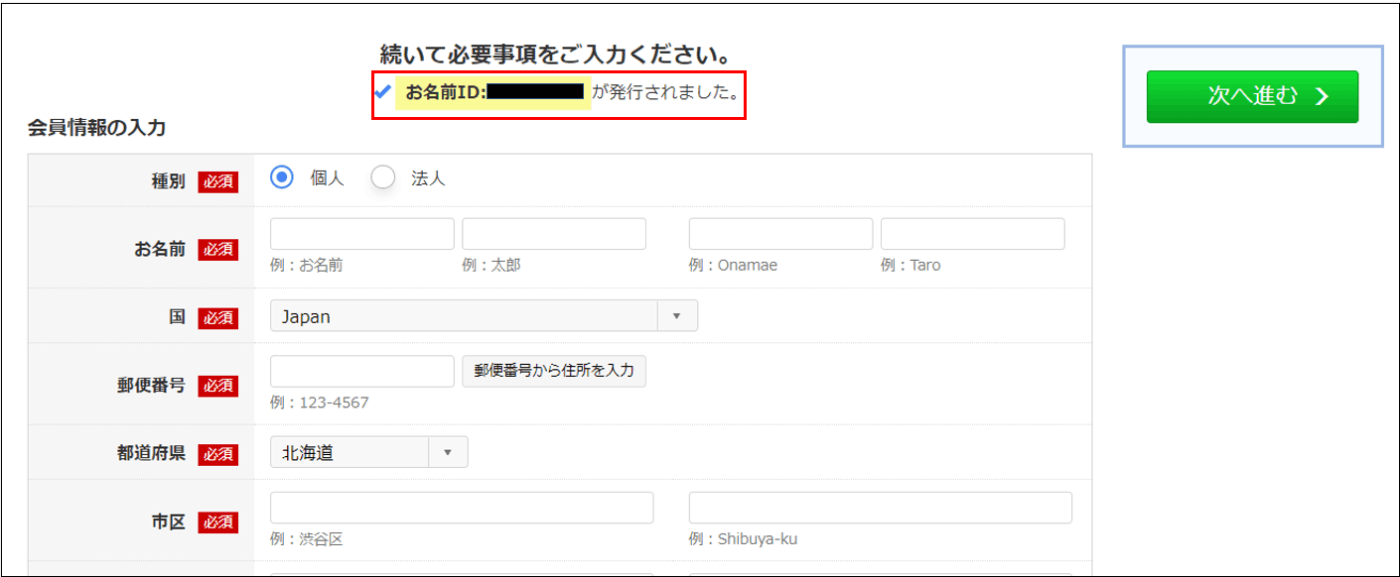
お支払い情報を入力していきます。入力が完了したら申込むをクリックします。
※ 申込むをクリックすると、登録が完了されます。
※ クレジット払いの他に「コンビニ、銀行振込、請求書」もあります。
「+その他の支払い方法はこちら」から選択できます。
※ 下の方の「ご利用予定のレンタルサーバーをお選びください。」は、
対象がある場合に選択してください。今回は、AWSで使用するので私は選択しておりません。
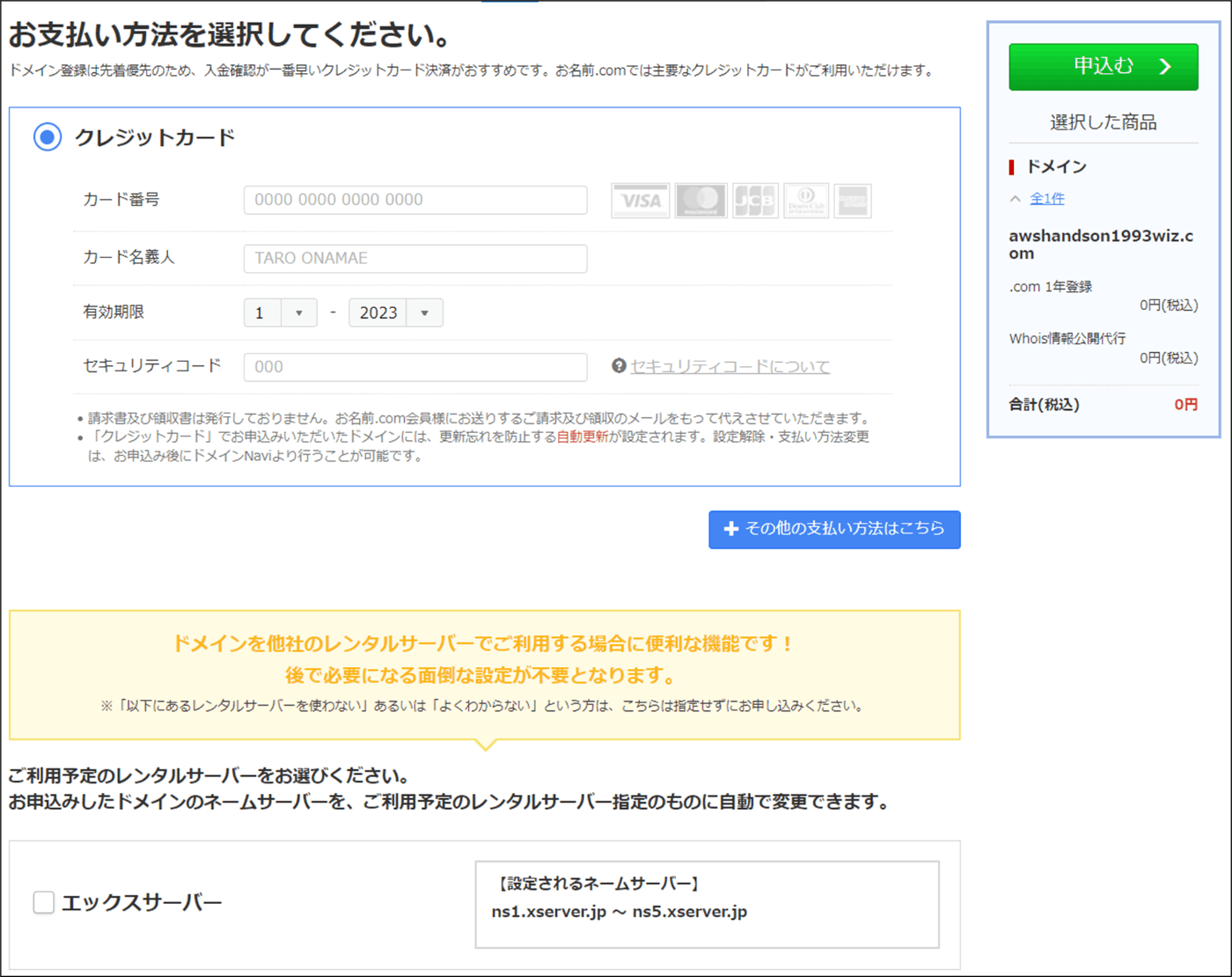
下記の様なポップアップが出てきますが、不要なら申込まないをクリックして下さい。
※ 私はAWSで使用するため、申込んでいません。
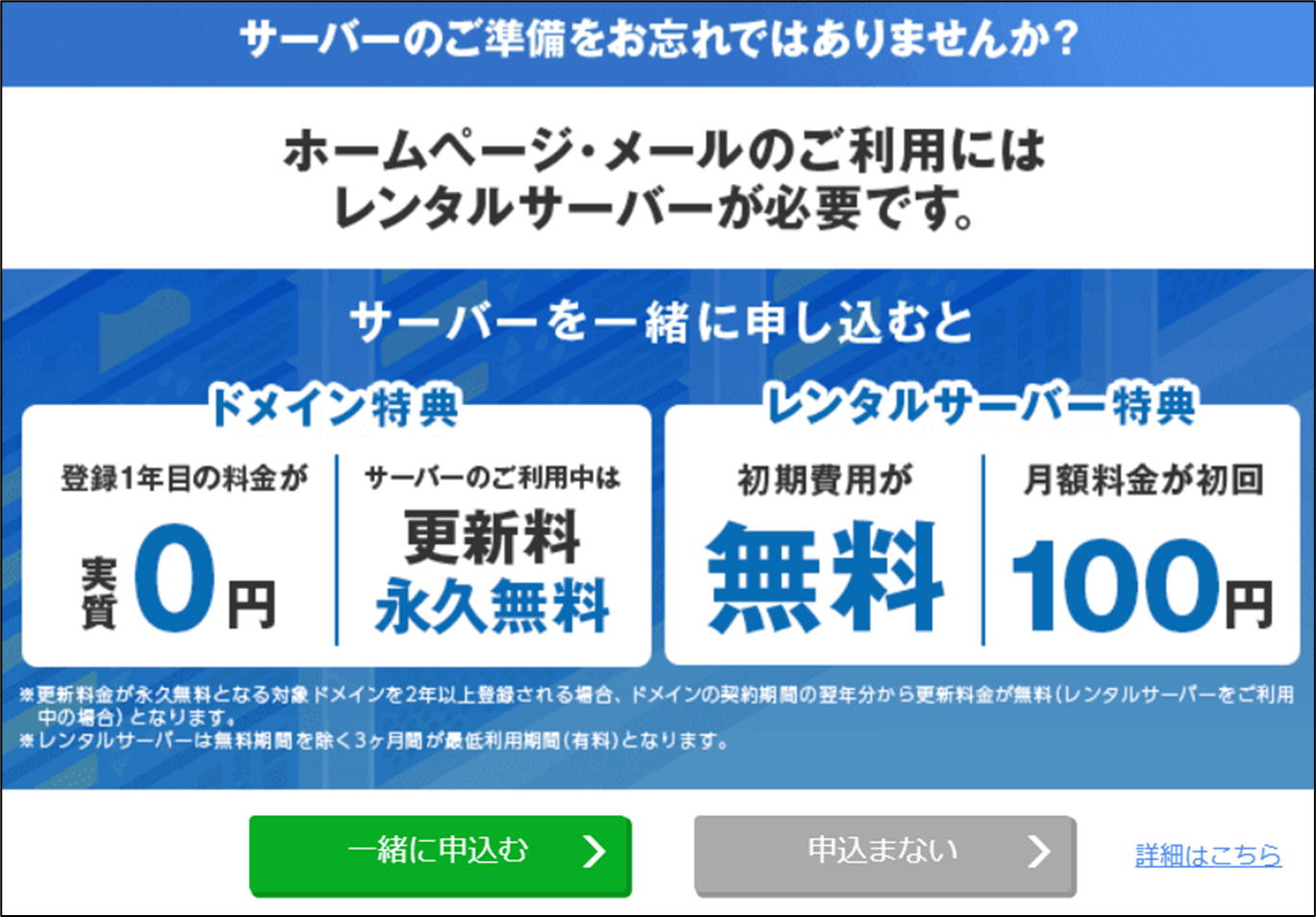
これでドメイン購入は完了です。
※ ドメイン情報認証を行わなければ、利用ができなくなるので要注意です。
ドメイン情報認証は、メールが飛んできますのでそちらから行ってください。
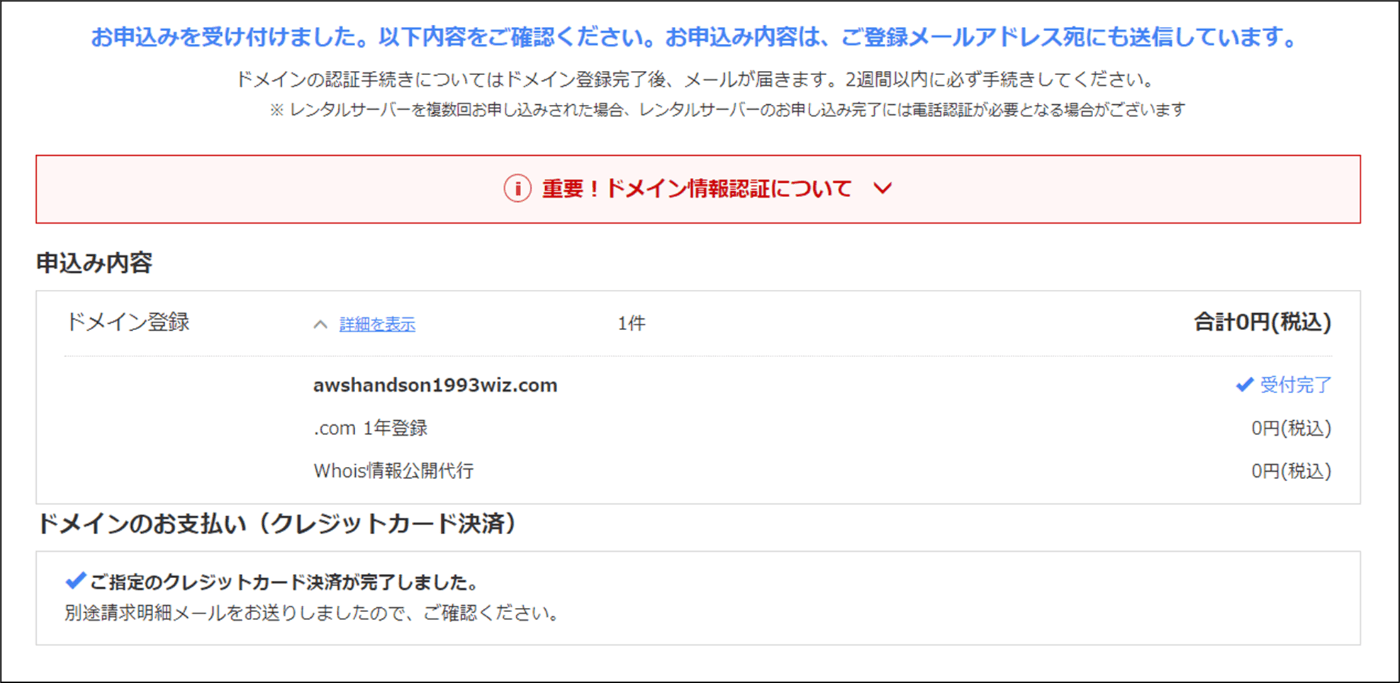
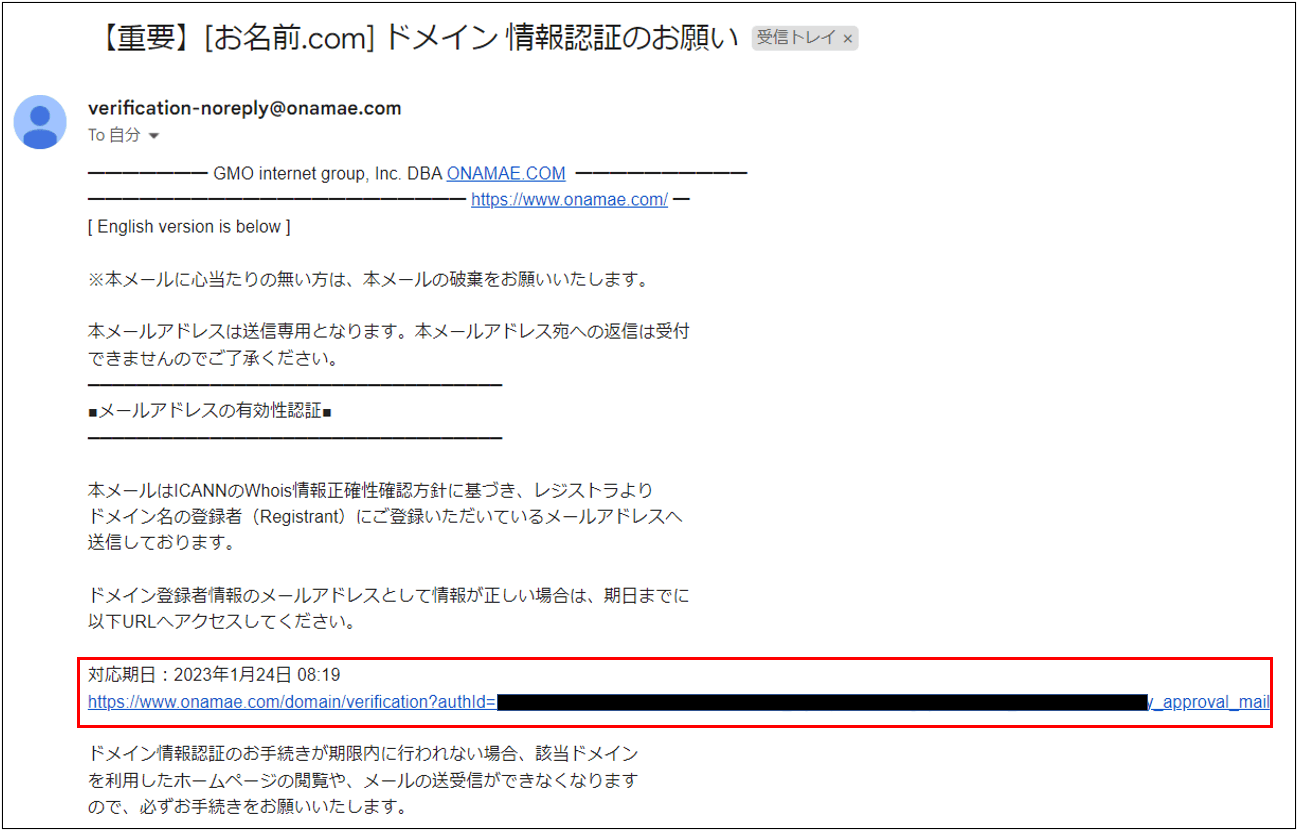
ドメイン自動更新設定を無効にする(必須)
ドメイン自動更新を無効にしなければ、料金が発生する可能性があります。
ですので、無効にする方法をここに記載します。
まず最初にログインします。
ここで先ほど発行された「お客様ID」と自身で設定した「パスワード」を使用します。
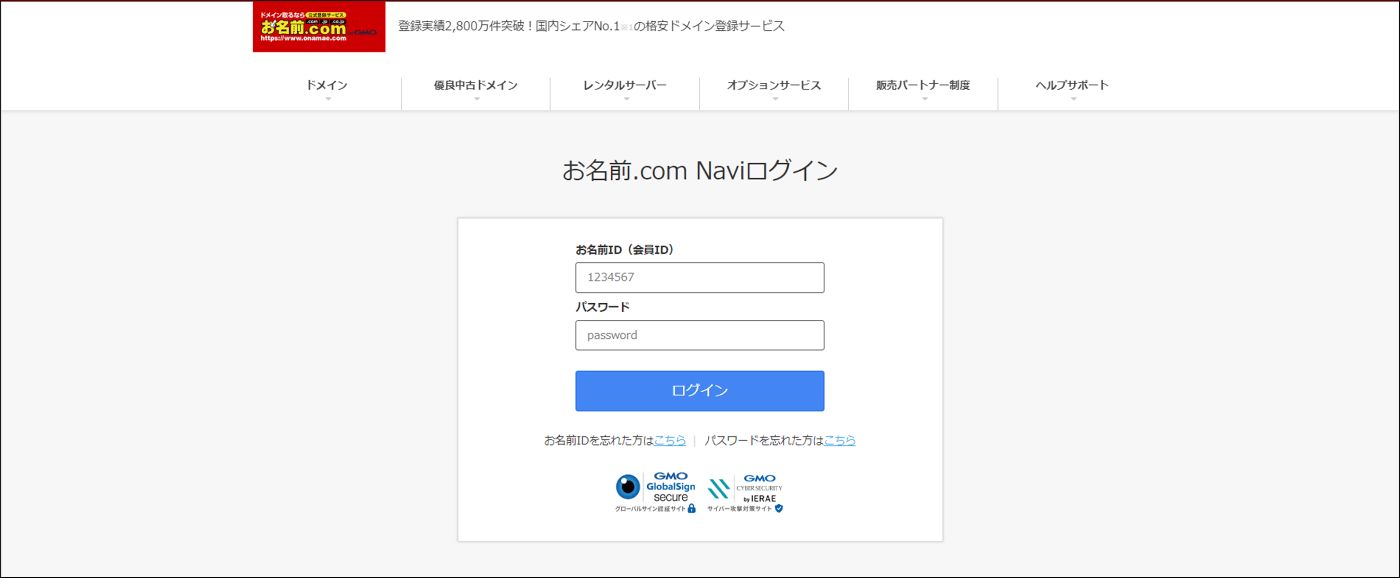
トップページのバーから「ドメイン」->「ドメイン機能一覧」を選択します。
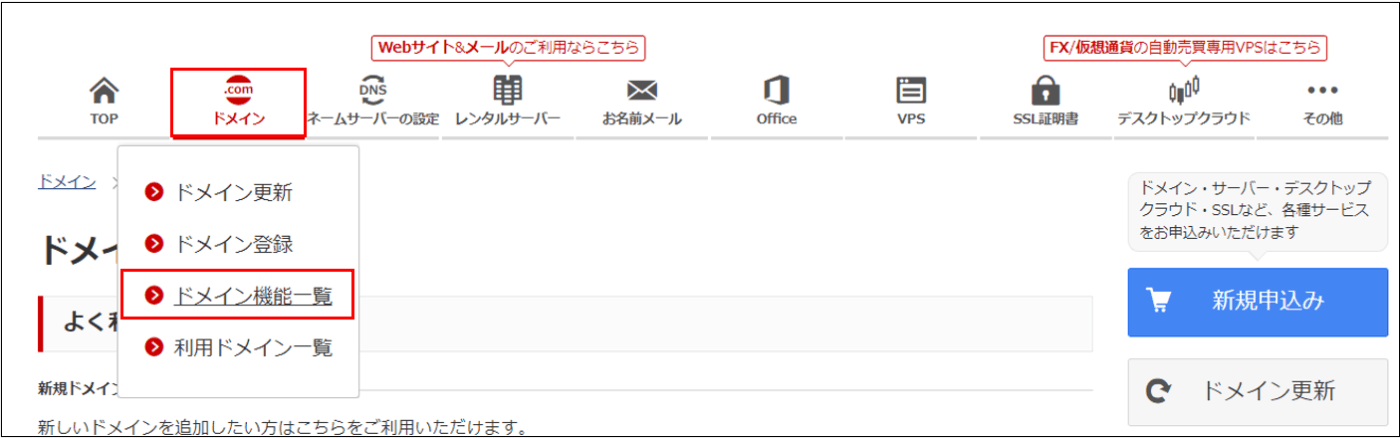
ドメイン機能一覧より「ドメイン自動更新設定」をクリックします。
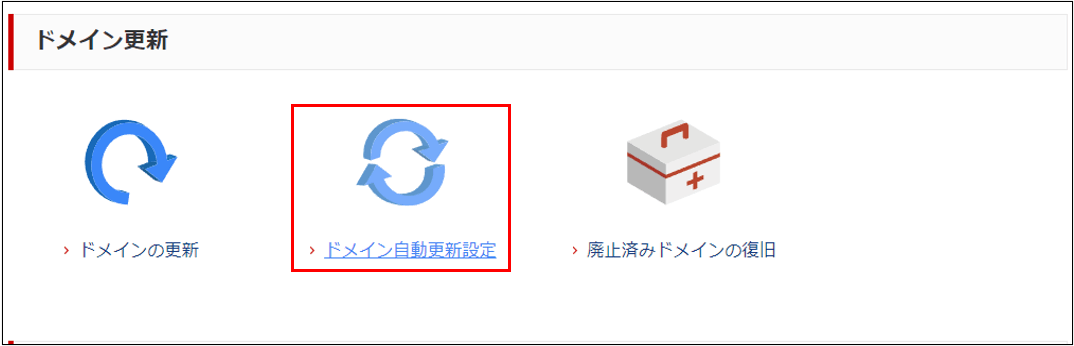
「ドメイン自動更新設定」画面で対象のドメインにチェックを入れて、確認画面へ進むをクリックします。
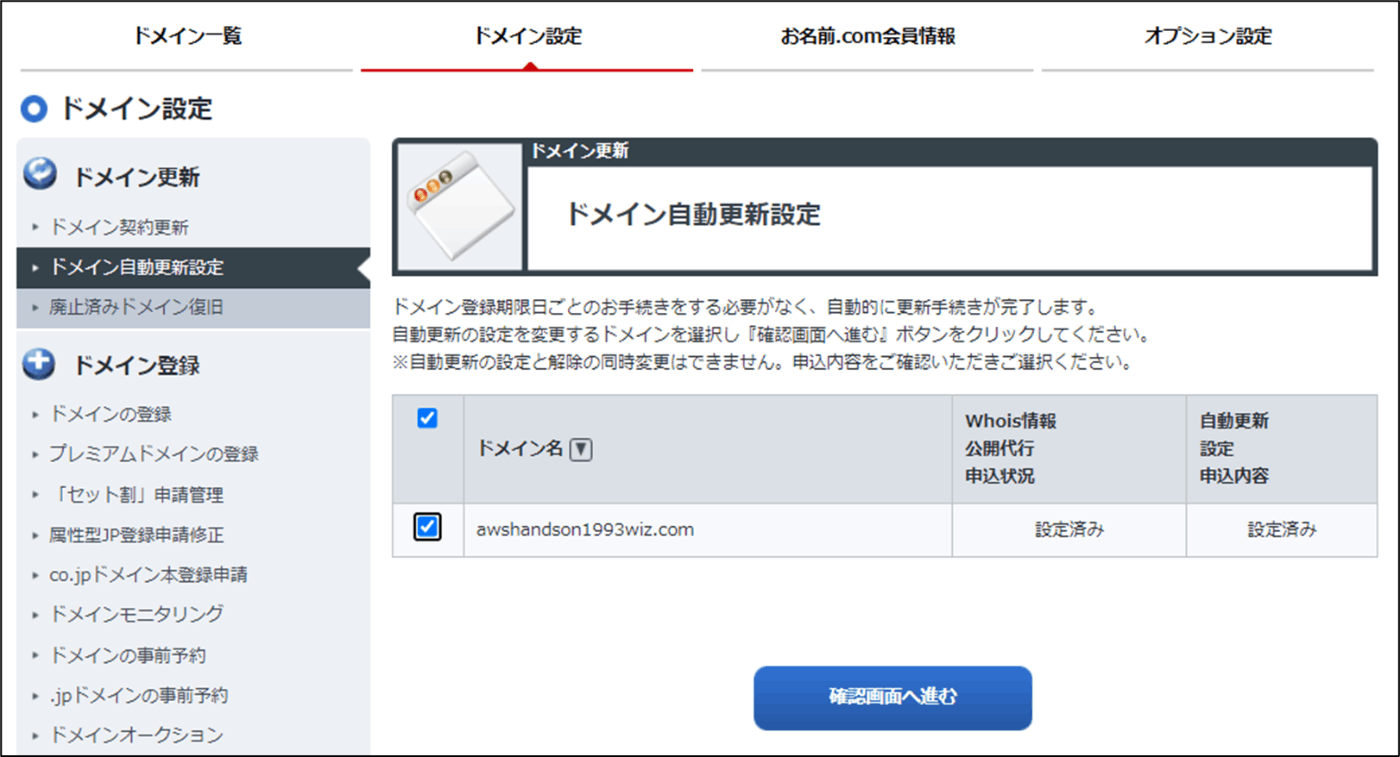
遷移した画面で規約に同意し、上記内容を申し込むをクリックします。
※ 警告メッセージが出ますが、そのまま進んでください。
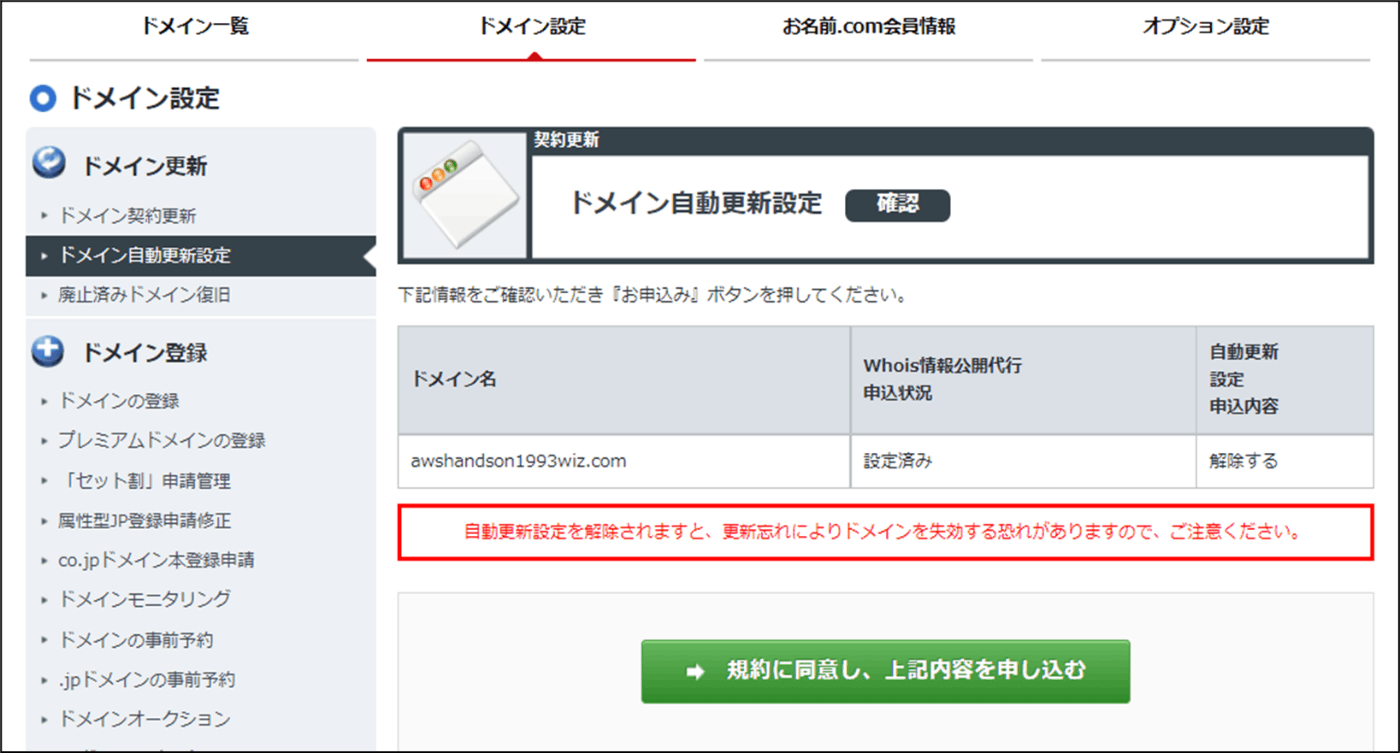
「ドメイン自動更新設定」で「自動更新設定申込内容」の列が「未設定」になっていれば、
自動更新は解除されています。
※ ちなみにドメインの解約は、更新処理を行わなければ一定期間後に自動的に削除されます。